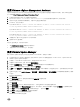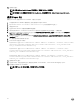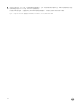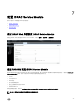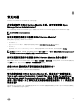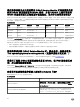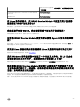Install Guide
使用 VMware vSphere Management Assistant
vSphere Management Assistant (vMA) 使管理员和开发人员可以运行脚本和代理程序来管理 ESXi 系统。有关 vMA 的更多信
息,请参阅 http://vmware.com/support/developer/vima/。
1.
以管理员的身份登录 vMA,在出现提示时提供密码。
2. 将 ISM-Dell-Web-2.4.0-<bldno>.VIB-<version>i.zip 文件复制并解压缩到 vMA 上的某个目录。
3. 关闭 ESXi 主机上的所有来宾操作系统,并将 ESXi 主机置于维护模式。
4.
在 vMA 中,执行以下命令:
对于 VMware ESXi 5.1:esxcli --server <IP Address of ESXi 5.1 host> software vib install -
d /var/log/vmware/<iDRAC Service Module file>。
对于 VMware ESXi 5.5:esxcli --server <IP Address of ESXi 5.5 host> software vib install -
d /var/log/vmware/<iDRAC Service Module file>
。
对于 VMware ESXi 6.0:esxcli --server <IP Address of ESXi 6.0 host> software vib install -
d /var/log/vmware/<iDRAC Service Module file>。
5. 出现提示时,输入 ESXi 主机的 root 用户名和密码。
6. 重新启动 ESXi 主机系统。
在完成上述步骤之后,请执行以下操作:
1. 将 iDRAC Service Module 单独安装在管理站上。
2. 安装 iDRAC Service Module 之后,启用服务。
使用 VMware Update Manager
要用 VMware Update Manager (VUM) 安装 iDRAC Service Module,请执行以下操作:
1. 在支持的 Microsoft Windows 操作系统上安装 VMware vSphere 5.x 版或更高版本(vCenter Server、vSphere Client 和
VMware vSphere Update Manager)。
2. 在桌面上,双击 VMware vSphere Client,然后登录到 vCenter Server。
3. 右键单击 vSphere Client 主机,然后单击新建数据中心。
4. 右键单击新建数据中心,然后单击添加主机。按照联机说明提供 ESXi 服务器的信息。
5. 右键单击在上一步中添加的 ESXi 主机,然后单击维护模式。
6. 从插件中选择管理插件 → 下载 VMware Update Manager(如果下载成功,状态会变为启用)。按照说明安装 VUM 客户
端。
7. 选择 ESXi 主机。单击 Update Manager → 管理视图 → 修补程序存储库 → 导入修补程序,然后按照联机说明成功上载修
补程序。
此时会显示脱机捆绑包。
8. 单击基线和组。
9. 单击从基线创建选项卡,提供基线名称并选择主机扩展作为基线类型。
按照说明填写其余内容。
10. 单击管理视图。
11. 单击添加到基线(针对已上载的修补程序名称),然后选择在第 8 步中创建的基线名称。
12. 单击符合性视图,选择 Update Manager 选项卡,单击“附加”,然后选择在步骤 8 中创建的扩展基线,并按照说明操作。
13. 单击扫描,然后选择修补程序和扩展(如果默认未选中),然后单击扫描。
14. 单击转储,选择已创建主机扩展,然后按照说明操作。
15. 单击修复,并在转储完成后按照说明操作。
iDRAC Service Module 安装完成。
21